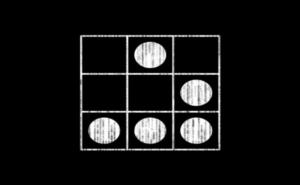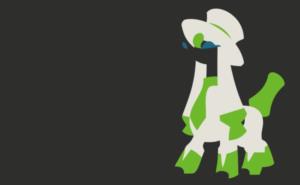苹果截图的基本操作
说到苹果截图,这可是个超级简单的活儿。你只需要同时按下手机的“电源键”和“音量上键”,咔嚓一声,屏幕就会闪一下,截图就完成了。是不是感觉自己瞬间变成了一个专业的摄影师?不过别急,这只是开始,后面还有更多好玩的东西等着你呢。

截图后的快速操作
截图完之后,屏幕的左下角会出现一个小小的缩略图,这时候你可以点击它,进入编辑模式。在这里,你可以给你的截图加各种有趣的标注、箭头、文字甚至是表情符号。想象一下,你在和朋友聊天时突然截了个图,然后加上一句“看这里!”再画个箭头指向重点部分,是不是感觉自己瞬间变成了一个搞笑的插画师?
长截图和滚动截图
有时候我们需要截取整个网页或者长长的聊天记录,这时候普通的截图就不够用了。别担心,苹果也考虑到了这一点。你可以使用“滚动截图”功能来完成这个任务。具体操作是先进行一次普通截图,然后在编辑界面选择“全屏”选项,接着手机会自动帮你滚动屏幕并截取整个内容。这样一来,你就不用担心错过任何重要信息了。是不是感觉自己像个专业的侦探?
自定义快捷指令
如果你觉得每次都要按两个键太麻烦了,苹果还提供了一个更高级的玩法——自定义快捷指令。你可以通过设置中的“快捷指令”应用来创建一个专门用于截图的指令。这样一来,你只需要轻轻一点就能完成截图操作了。想象一下,你在朋友面前炫耀这个功能时他们惊讶的表情吧!
上一篇: 苹果耳机如何重新配对
下一篇: 苹果截图快捷键怎么设置